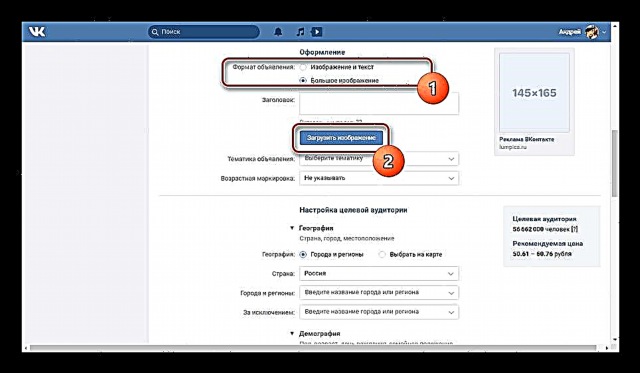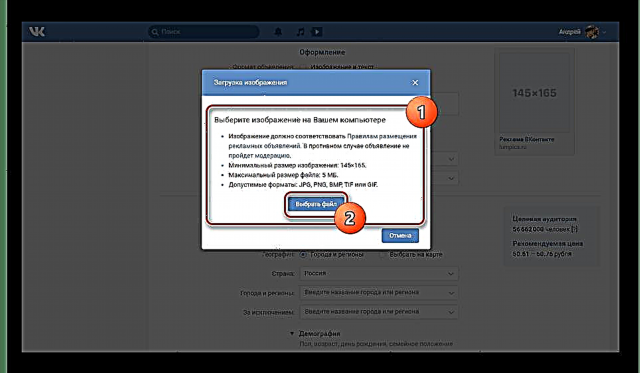సోషల్ నెట్వర్క్లో ప్రకటనలు ప్రత్యేక ప్రకటనలను ఉపయోగించి క్రొత్త వినియోగదారులను ఆకర్షించడం ద్వారా వివిధ పేజీల యొక్క ప్రజాదరణను పెంచడానికి VKontakte మిమ్మల్ని అనుమతిస్తుంది. వాటిలో ఎక్కువ భాగం బ్యానర్లు. నేటి వ్యాసం సమయంలో, మేము ఈ రకమైన ప్రకటనలను సృష్టించడం మరియు ఉంచడం యొక్క అన్ని అంశాల గురించి మాట్లాడుతాము.
VK బ్యానర్ సృష్టిస్తోంది
VKontakte బ్యానర్ను సృష్టించే మొత్తం దశను మేము రెండు దశలుగా విభజిస్తాము. ఫలితం కోసం అవసరాల ఆధారంగా, మీరు వాటిలో ఒకదాన్ని దాటవేయవచ్చు లేదా కొన్ని సిఫార్సులను మాత్రమే ఉపయోగించవచ్చు. ఈ సందర్భంలో, ప్లేస్మెంట్పై ప్రత్యేక శ్రద్ధ ఉండాలి, ఎందుకంటే గ్రాఫిక్స్ సృష్టి చాలావరకు సృజనాత్మక ప్రక్రియ.
దశ 1: సృష్టించండి
మొదట మీరు అనుమతించదగిన అనుమతులలో ఒకదానితో బ్యానర్ కోసం ఒక చిత్రాన్ని సృష్టించాలి. మొత్తం ఐదు ఎంపికలు ఉన్నాయి:
- చిన్నది - 145x85px;
- స్క్వేర్ - 145x145px;
- పెద్దది - 145x165px;
- స్పెషల్ - 256x256px;
- షోకేస్ - 560x315px.


బ్యానర్ ప్రకటనల యొక్క కొన్ని వైవిధ్యాలు పరిమాణంలో మారవచ్చు, ఇది కమ్యూనిటీ వాల్ పోస్ట్లకు ప్రత్యేకంగా వర్తిస్తుంది. ఈ కారణంగా, గ్రాఫిక్ భాగంతో పని చేయడానికి ముందు, ప్రకటనలను సృష్టించే సూచనలను అధ్యయనం చేయడం మరియు ప్రకటనల ఆకృతిని ముందుగానే నిర్ణయించడం మంచిది. ఆ తరువాత, తదుపరి చర్యలతో ముందుకు సాగడం సాధ్యమవుతుంది.
ఇవి కూడా చూడండి: అనుబంధ ప్రోగ్రామ్ కోసం బ్యానర్ను సృష్టించడం
VKontakte బ్యానర్ కోసం ఉత్తమ ఎడిటర్ ఎంపిక అడోబ్ ఫోటోషాప్ అవుతుంది, ఎందుకంటే విస్తరించిన సంఖ్యలో సాధనాలు ఉన్నందున డిజైన్ అంశాలను ఉంచడానికి వర్క్స్పేస్ను ఖచ్చితంగా గుర్తించడానికి మిమ్మల్ని అనుమతిస్తుంది. ప్రత్యేక ఆన్లైన్ సేవలతో సహా ఈ సాఫ్ట్వేర్ యొక్క అనేక అనలాగ్లు కూడా ఉన్నాయి.

మరిన్ని వివరాలు:
ఆన్లైన్లో బ్యానర్ను ఎలా తయారు చేయాలి
ఫోటోషాప్ అనలాగ్లు
సౌలభ్యం కోసం, మీరు ఉత్సాహభరితమైన రిజల్యూషన్ను ఉపయోగించవచ్చు, ఇది పొదుపు చేయడానికి ముందు తగ్గించాలి.

బ్యానర్కు నేపథ్యంగా, మీరు ప్రకటించిన వస్తువు యొక్క సారాన్ని పూర్తిగా ప్రతిబింబించే చిత్రాలను జోడించాలి. అదనంగా, నమూనా ప్రత్యేకంగా ఉండాలి. కొన్నిసార్లు మీరు స్ట్రోక్తో సాధారణ సాదా డిజైన్ లేదా ప్రవణతను ఆశ్రయించవచ్చు.
కార్యస్థలం నింపడానికి ప్రధాన శ్రద్ధ ఉండాలి. ఆటలు లేదా అనువర్తనాల ప్రకటన పూర్తిగా ఒక చిత్రాన్ని కలిగి ఉండగా, ఒక సంఘం లేదా స్టోర్ ఉత్పత్తి యొక్క దృశ్యమాన ప్రాతినిధ్యంతో ప్రకటన చేయడం మంచిది. కంపెనీ లోగో లేదా ఉత్పత్తి బ్రాండ్ను ఉంచడం గొప్ప ఆలోచన.
మీ ప్రకటనపై వినియోగదారు ఎందుకు శ్రద్ధ వహించాలో నేరుగా చెప్పి, మిమ్మల్ని కొన్ని చిహ్నాలు మరియు వచన కంటెంట్కు పరిమితం చేయడం చాలా సాధ్యమే.

అనేక పరిస్థితులలో, మీరు ప్రకాశవంతమైన వయస్సు ఉచ్చారణతో అంశాలను జోడించడం ద్వారా బ్యానర్ను కొద్దిగా రెచ్చగొట్టేలా చేయవచ్చు. వినియోగదారుల దృష్టిని ఆకర్షించడానికి ఇది గొప్ప మార్గం. ఏదేమైనా, పరిపాలనతో సమస్యలను నివారించడానికి, భవిష్యత్తులో ప్రకటన ఎవరికి చూపబడుతుందో ప్రేక్షకులకు వయోపరిమితిని నిర్ణయించడం మర్చిపోవద్దు.
దశ 2: ప్లేస్మెంట్
VKontakte బ్యానర్ల యొక్క ముఖ్య ఉద్దేశ్యం, ఇతర సైట్ల మాదిరిగానే, కొన్ని పేజీలను ప్రకటించడం, మీరు దానిని ఉంచడానికి తగిన కార్యాచరణను ఆశ్రయించాల్సి ఉంటుంది. దీనికి భౌతిక పెట్టుబడి అవసరం కావచ్చు. మరింత వివరంగా, ఈ అంశాన్ని తరువాతి వ్యాసంలో మేము వెల్లడించాము.
మరింత చదవండి: VK ఖాతాను సృష్టించడం
- VK యొక్క ప్రధాన మెనూ ద్వారా విభాగానికి వెళ్ళండి "ప్రకటన".
- ఇక్కడ మీరు శీర్షిక చిహ్నాన్ని ఎంచుకోవాలి "టార్గెటెడ్ అడ్వర్టైజింగ్".
- పత్రికా ప్రకటనను సృష్టించండిప్రకటనను సవరించడానికి వెళ్ళడానికి.
- సమర్పించిన ఎంపికల నుండి, ప్రకటన రకాన్ని ఎంచుకోండి. ముందే చెప్పినట్లుగా, మీ ఎంపికను బట్టి, ఆమోదయోగ్యమైన పరిమాణాలు మారవచ్చు.
- పై లింక్ వద్ద మేము అందించిన సూచనలను అనుసరించి, ఒక ప్రకటనను సెటప్ చేయండి.
- బ్లాక్లో "స్వరూపం" అందుబాటులో ఉన్న వాటిలో ఒకదాన్ని ఎంచుకోండి ప్రకటన ఆకృతులు. కొన్నిసార్లు ఇది వసతి ఖర్చును ప్రభావితం చేస్తుంది.
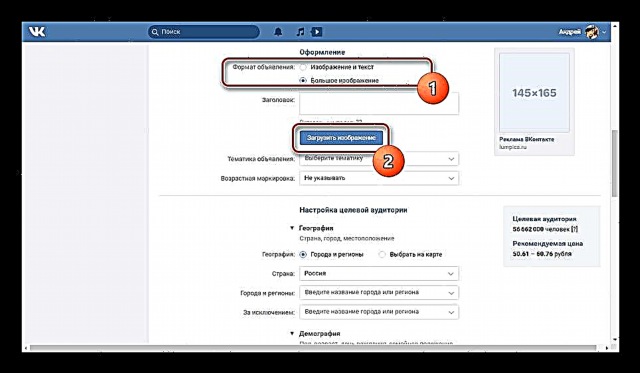
బటన్ నొక్కండి చిత్రాన్ని అప్లోడ్ చేయండి మరియు గతంలో సిద్ధం చేసిన బ్యానర్ ఫైల్ను ఎంచుకోండి. అదే సమయంలో, అనుమతించదగిన రిజల్యూషన్ మరియు ఫైల్ ఫార్మాట్ల గురించి VK చిట్కాను విస్మరించవద్దు.
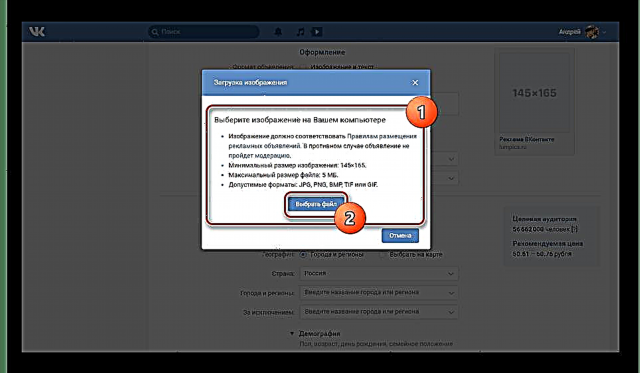
చిత్రాన్ని ఎన్నుకునే మరియు లోడ్ చేసే విధానం సాధారణ ఛాయాచిత్రాల పరంగా ఇలాంటి విధానానికి భిన్నంగా ఉండదు.
ఇవి కూడా చూడండి: VK ఫోటోను కలుపుతోంది

సిఫార్సు చేయబడిన కారక నిష్పత్తిని గణనీయంగా మించి ఉంటే, మీరు చిత్రం నుండి ప్రదర్శించబడిన ప్రాంతాన్ని ఎంచుకోవచ్చు.
- చిత్రాన్ని సేవ్ చేసిన తర్వాత
ప్రకటన సవరణ పేజీ యొక్క కుడి వైపున కనిపిస్తుంది. ఇప్పుడు మీరు మిగిలిన ఫీల్డ్లను నింపడం మాత్రమే పూర్తి చేయాలి మరియు చెల్లింపుతో ప్లేస్మెంట్ చేయాలి.




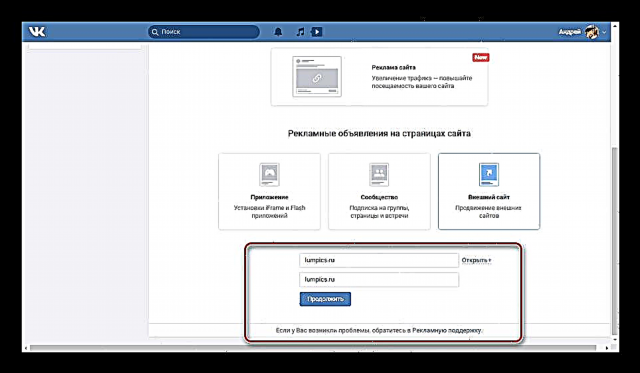


VKontakte సమూహం కోసం లక్ష్య ప్రకటనలను సృష్టించే విధానం క్రింది లింక్ నుండి ప్రత్యేక వ్యాసంలో వివరంగా చర్చించబడింది.
మరింత చదవండి: VK సమూహంలో లక్ష్య ప్రకటనలను ఎలా ఉంచాలి
నిర్ధారణకు
మా సూచనలను చదివిన తరువాత, మీరు VK బ్యానర్ను సులభంగా సృష్టించవచ్చు, సరిగ్గా కాన్ఫిగర్ చేయవచ్చు మరియు ప్రచురించవచ్చు. వ్యాసం యొక్క అంశంపై కొన్ని అంశాలను స్పష్టం చేయడానికి, దయచేసి దిగువ వ్యాఖ్యలలో మమ్మల్ని సంప్రదించండి.